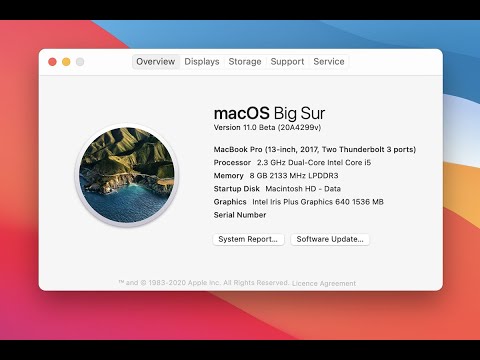
المحتوى
مشكلة شائعة بين مستخدمي Mac Mini هي عدم القدرة على إخراج قرص مضغوط من محرك الأقراص بالوسائل العادية. هناك العديد من الحلول لهذه المشكلة ويجب تجربة كل منها بالترتيب من أقل توغلاً إلى أكثر توغلاً. فقط إذا استنفدت جميع الخيارات الموضحة هنا ، يجب أن تأخذ جهاز Mac الخاص بك إلى أخصائي لإزالة القرص المضغوط وإصلاح محرك الأقراص.
الاتجاهات

-
أعد تشغيل Mac وحاول إخراج القرص المضغوط باستخدام مفتاح Eject CD بعد الإقلاع. عندما يتعلق الأمر بمشاكل أقل خطورة ، فإن إعادة تشغيل النظام بالكامل وإعادة العملية المزعجة تكون عادةً فعالة ودائماً ما تكون أول شيء يجب تجربته.
-
انتقل إلى قسم التطبيقات والأدوات المساعدة في نظام التشغيل وحدد Disk Utility. حدد محرك الأقراص المضغوطة وانقر فوق الزر إخراج.
-
أعد تشغيل الكمبيوتر. بمجرد بدء التحميل ، انقر مع الاستمرار على زر الماوس حتى يتم إخراج القرص المضغوط أو حتى ينتهي النظام من التحميل.
-
أعد تشغيل الكمبيوتر. عند بدء تشغيله ، اضغط مع الاستمرار على تركيبة المفاتيح Command ، Option ، O ، F. سيؤدي ذلك إلى بدء تشغيل النظام في وضع البرامج الثابتة. عند تحميل شاشة الجهاز الطرفي ، اكتب "إخراج القرص المضغوط" بدون علامتي الاقتباس واضغط مفتاح الإدخال (Enter).
-
اكتب "إخراج درج drutil" بدون علامات اقتباس على الجهاز واضغط على Enter. إذا كان لا يزال لا يعمل ، فأوقف تشغيل الكمبيوتر وافصل جميع الكابلات عن وحدة المعالجة المركزية.
-
اقلب وحدة المعالجة المركزية رأسًا على عقب وضعها على طاولة مسطحة. باستخدام سكينة مسطحة الحافة أو المخل ، ارفع اللوحة السفلية برفق وأخرجها من الوحدة.
-
استخدم مفكًا فيليبس لإزالة 4 مسامير في زوايا اللوحة المعدنية اللامعة الكبيرة المسطحة أسفل اللوحة السفلية مباشرةً. قم برفع وإزالة اللوحة لفضح محرك الأقراص المضغوطة وإزالة القرص بلطف بأصابعك.
-
استبدل اللوح المعدني والمسامير وأضف الغطاء الخلفي إلى مكانه. أعد توصيل جميع الكابلات وقم بتشغيل الكمبيوتر.
تحذير
- تميل إصلاحات Mac إلى أن تكون باهظة الثمن ووفقًا للمنطقة التي تعيش فيها ، فقد يكون من الصعب العثور على مركز خدمة معتمد. خارج أكبر المراكز الحضرية ، يمكن أن تكون المساعدة مكتظة وقد تستغرق وقتًا طويلاً لإكمال طلبك.
ما تحتاجه
- ستحتاج:
- سكين مع حافة ناعمة أو المخل
- فيليبس مفك البراغي